- Συγγραφέας Abigail Brown [email protected].
- Public 2023-12-17 06:44.
- Τελευταία τροποποίηση 2025-01-24 12:07.
Οι μεγάλες γραμμές μπορεί να είναι δύσκολο να διαβαστούν στα μηνύματα ηλεκτρονικού ταχυδρομείου, επομένως είναι πάντα η σωστή εθιμοτυπία ηλεκτρονικού ταχυδρομείου να σπάζετε τις γραμμές των μηνυμάτων σας σε κάτι μεταξύ 65 και 70 χαρακτήρων. Το Microsoft Outlook έχει μια χρήσιμη ρύθμιση για τη ρύθμιση της αναδίπλωσης γραμμής σε οποιονδήποτε αριθμό απαιτείται. Δείτε πώς μπορείτε να προσαρμόσετε τον αριθμό χαρακτήρων στον οποίο εμφανίζεται μια αλλαγή γραμμής στο Outlook.
Οι οδηγίες σε αυτό το άρθρο ισχύουν για το Outlook για Microsoft 365, Outlook 2019, Outlook 2016, Outlook 2013 και Outlook 2010.
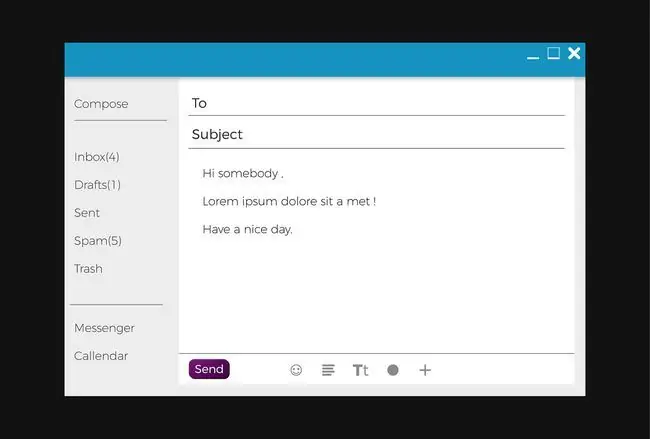
Πώς να τυλίξετε αυτόματα μεγάλες γραμμές στο Outlook
Όταν αναδιπλώνετε μεγάλες γραμμές κειμένου, το πρόγραμμα-πελάτη ηλεκτρονικού ταχυδρομείου του Outlook διαχωρίζει αυτόματα προτάσεις από την τρέχουσα γραμμή για να ξεκινήσει από μια νέα γραμμή. Αυτό συντομεύει τη διάρκεια όλων των εξερχόμενων μηνυμάτων ηλεκτρονικού ταχυδρομείου και είναι παρόμοιο με τον περιορισμό των περιθωρίων του χώρου γραφής.
-
Ανοίξτε το Outlook και μεταβείτε στο μενού File.

Image -
Επιλέξτε Επιλογές.

Image -
Σε Outlook Options, επιλέξτε Mail.

Image -
Κύλιση στο Μορφή μηνύματος.

Image -
Σε Αυτόματη αναδίπλωση κειμένου με χαρακτήρα, πληκτρολογήστε έναν αριθμό για να υποδείξετε πού θέλετε να αναδιπλώσει το κείμενο το Outlook. Διατηρήστε το μεταξύ 65 και 70 χαρακτήρων.

Image -
Επιλέξτε OK για να εφαρμόσετε τις αλλαγές και να κλείσετε το παράθυρο.

Image
Μπορεί να χρειαστεί να πειραματιστείτε με τον αριθμό των χαρακτήρων για να έχετε τα email σας όπως θέλετε. Εάν πρέπει να αλλάξετε τον αριθμό των χαρακτήρων, επαναλάβετε τα βήματα μέχρι να είστε ικανοποιημένοι.






